
証明書を Google Chrome にインポートするにはどうすればよいですか? Google Chrome を使用している場合、ユーザーがセキュリティ証明書をインポートする必要がある状況が発生することがあります。証明書はユーザーがインターネットに安全にアクセスできるようにするための重要な資格情報であるため、有効期限が切れそうになると、ユーザーは証明書を再度インポートしてアップロードする必要があります。 Google Chrome に証明書をインポートする方法を探しているユーザーがまだ多くいるため、エディターは証明書を Google Chrome にインポートするための具体的な手順をまとめました。操作方法がわからないユーザーは、ここで学ぶことができます。証明書のアップロードの問題を正常に解決するのに役立ちます。
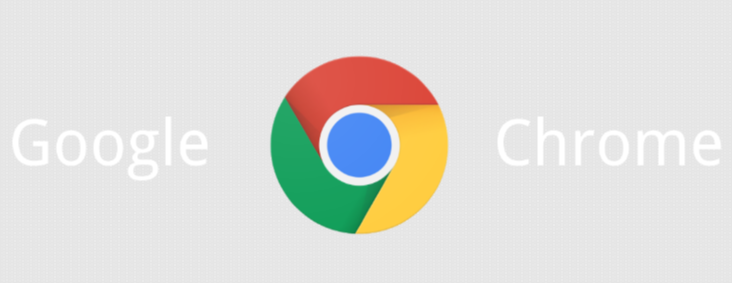
1. Google Chrome を開き、右上隅にある 3 つの点の形の [詳細] をクリックします。ブラウザのアイコンをクリックし、下のポップアップメニューから「設定」を選択して開きます。
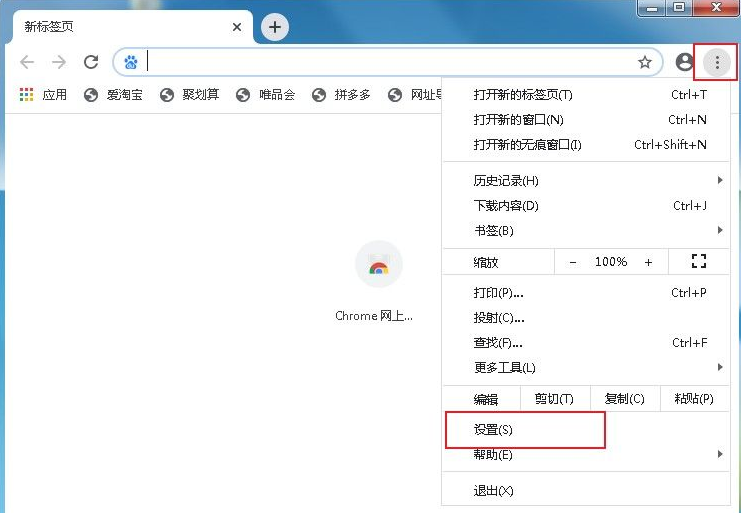
2. 設定ページで「プライバシー設定とセキュリティ」設定モジュールを見つけ、下の「詳細」オプションをクリックして展開します。
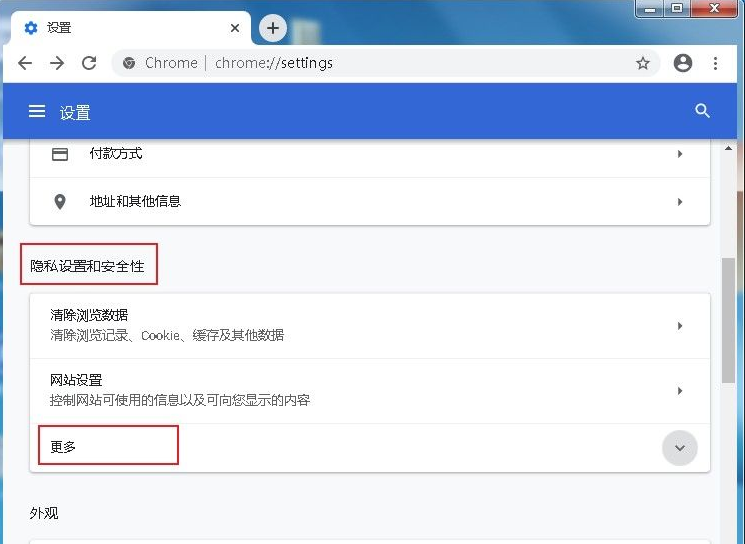
3. 展開されたその他のオプションに「証明書の管理」列があり、クリックして開きます。
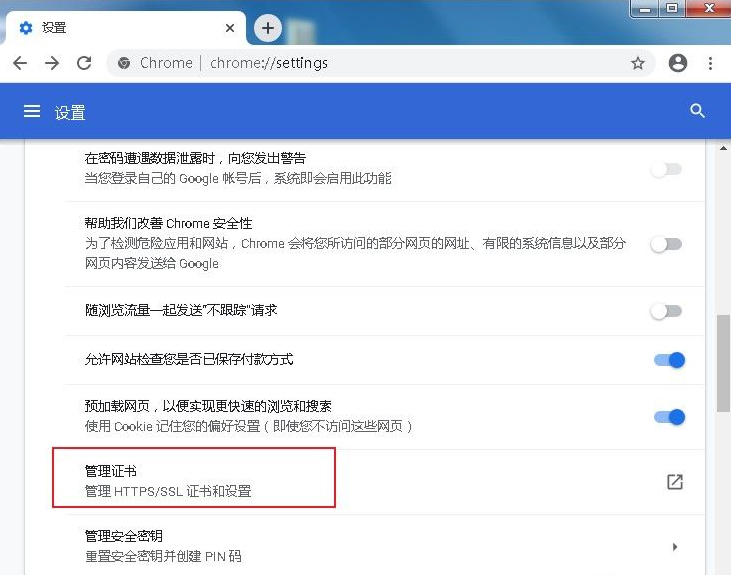
4. 開いた証明書ウィンドウで「信頼されたルート証明機関」に切り替え、左下の「インポート」ボタンをクリックします。証明書をインポートできます。
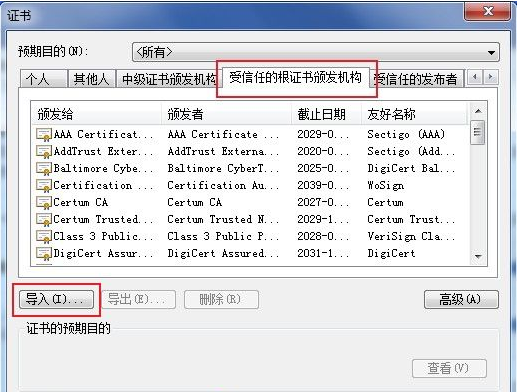
以上がGoogle Chromeに証明書をインストールする方法の詳細内容です。詳細については、PHP 中国語 Web サイトの他の関連記事を参照してください。